「動態島」(或稱靈動島)最早登場於 iPhone 14 Pro 系列,並於 iPhone 15 時擴大至全型號,該功能可用來顯示音樂、球賽、計時、來電通知等有用的資訊,但與瀏海頭一樣,動態島依舊掩蓋螢幕畫面的問題。
對於重視畫面乾淨度的 iOS 用戶來說,動態島可說是又愛又恨,那動態島是否有辦法消除嗎?螢幕截圖是否可讓畫面不出現動態島?本篇,瓦特將會針對這些問題進行說明。
動態島有辦法讓它消除掉嗎?
雖然動態島可依據顯示的功能,改變動態島大小,但動態島本身是沒有辦法完全消除的。
不論 iOS 用戶怎麼設定,依舊會有一小塊含括前置鏡頭、Face ID 認證等硬體結構的黑色區塊於正上方,用戶僅能將動態島顯示的功能關閉,減少畫面被擋住的範圍。
▼ 動態島硬體結構
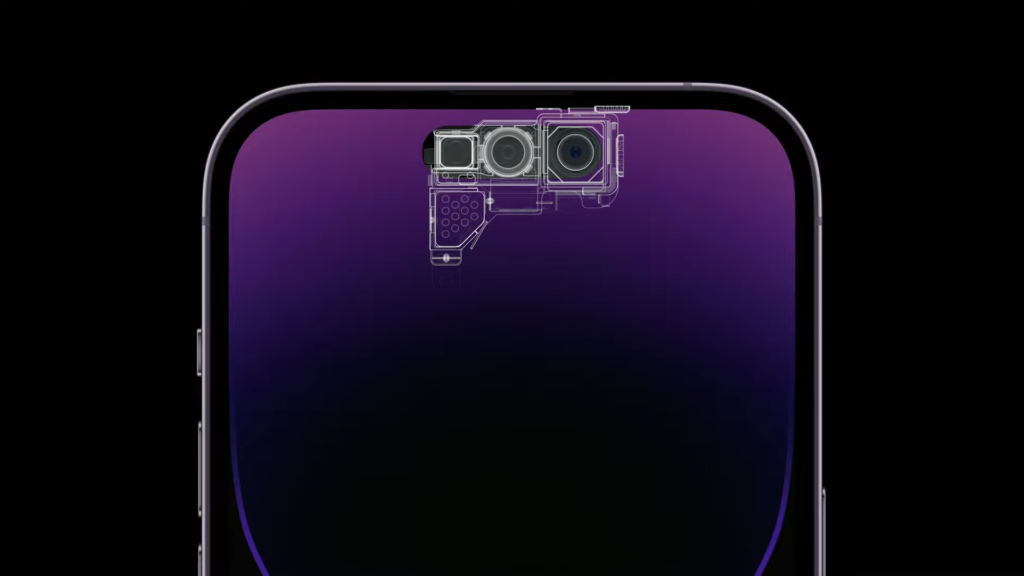
圖源:Apple 官方
動態島如何關閉?
「關閉動態島」並非真的將動態島從螢幕上消除,而是讓其顯示的通知消失,像是音訊、導航、計時、AirPods 耳機狀態等等,使動態島回復到原始的狀態,減少螢幕所佔面積。
另外,關閉動態島顯示並不影響 App 背景執行,以音樂 App 為例,關閉動態島並不會使音樂暫停,音樂 App 依舊會持續播放音樂,用戶依舊能繼續享受音樂。
至於動態島該如何關閉呢?方法很簡單,只要用戶對著螢幕上動態島向左或向右滑動即可;若動態島同時顯示兩種通知,像是「音訊」+「計時」,每滑動一次會關閉一個顯示,滑動兩次就能將全部通知關掉。
▼ 動態島向左、向右滑動即可關閉與開啟
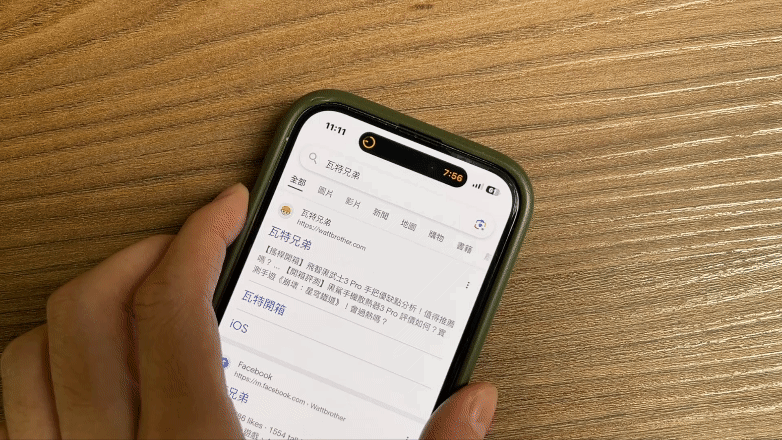
動態島會影響螢幕截圖嗎?
若有任一通知於動態島上顯示就會導致動態島一同被螢幕截圖下來,比如音樂、計時、導航等等,那有辦法讓螢幕截圖不受動態島影響嗎?
這問題不難解決,只要螢幕截圖前將動態島向左右滑動關閉即可,即使 App 仍在執行,依舊可擷取出乾淨的截圖畫面。若上述說明不好理解,以下瓦特就以「計時」畫面為例,在沒有關閉動態島顯示的情況下,擷取出來的圖片會是下方左圖,上方會顯示倒數計時通知;而關閉動態島後則會是右圖,是一張沒有動態島的乾淨截圖。
▼ 動態島有無關閉對比圖
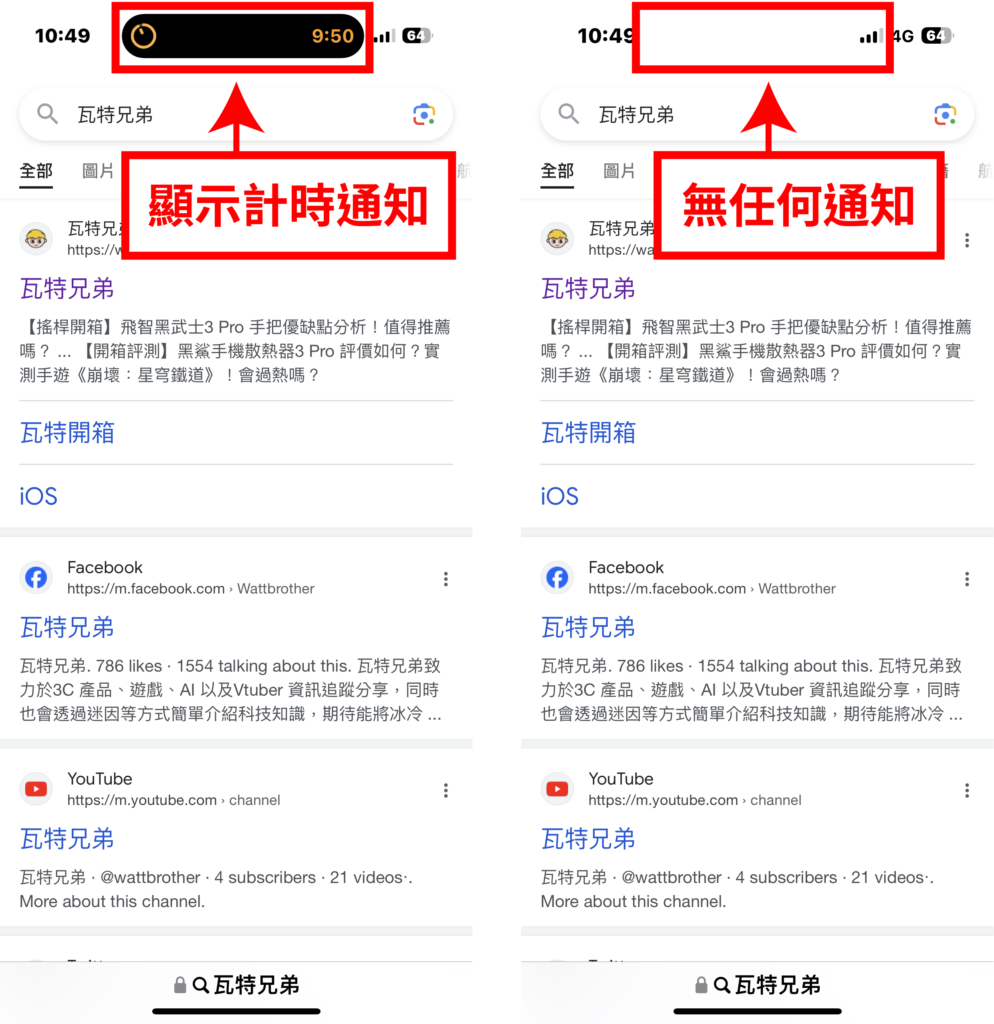
總結
以上為動態島關閉與截圖介紹,若想直接看懶人包,以下瓦特列出本篇最重要的 4 項重點給大家參考:
- 動態島目前無法完全從螢幕上消除,依舊有擋住畫面問題。
- 動態島的通知顯示可關閉,操作方法為向左或向右滑動。
- 動態島有顯示通知時,螢幕截圖會將動態島一同擷取進去。
- 動態島通知關閉後,螢幕截圖會是乾淨的完整畫面。
首圖來源:unsplash





